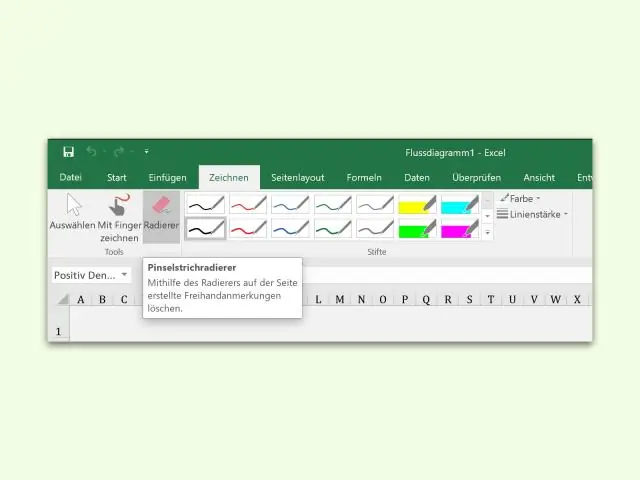
Мазмуну:
- Автор Lynn Donovan [email protected].
- Public 2023-12-15 23:50.
- Акыркы өзгөртүү 2025-06-01 05:09.
Кайда өчүргүч MSдеги курал Сөз ?Сиз каалаган форматка ээ болгон текстти же графиканы тандаңыз өчүрүү . Эгер тандалган эмес болсо, лентаңыздагы "Башкы бет" өтмөктү чыкылдатыңыз. It ан менен "А" тамгасы болуп саналат өчүргүч алдында.
Ошо сыяктуу эле, Microsoft Word'те өчүргүч кайда?
Microsoft Word - Ыкчам кеңеш - Формат өчүргүч
- Сиз өчүргүңүз келген форматтоо бар текстти же графиканы тандаңыз.
- Эгер тандалган эмес болсо, лентаңыздагы "Башкы бет" өтмөктү чыкылдатыңыз.
- "Шрифт" бөлүмүндө "Форматты тазалоо" сөлөкөтү болот. Ал алдында өчүргүч бар "А" тамгасы. Форматты тазалоо үчүн аны басыңыз.
Кошумча, мен Word 2007де өчүргүчтү кантип колдоном? MS Word 2007деги таблицаларда өчүргүч куралды колдонуу
- Башка убактагыдай таблица түзүңүз.
- Кыстаруу чекити сиздин таблицада экенин текшериңиз.
- Тасмадагы Дизайн өтмөгүн көрсөтүңүз.
- Чек араларды чийүү тобундагы өчүргүч куралды басыңыз.
- Сиз өчүргүңүз келген таблица сызыктарын тандоо үчүн чыкылдатып, сүйрөңүз.
- Eraser куралын дагы бир жолу чыкылдатыңыз же ESC баскычын басыңыз.
Кошумча, Word программасында таблицадагы сызыкты кантип өчүрөм?
Таблица сызыктарын тазалоо үчүн, төмөнкү кадамдарды аткарыңыз:
- Кадимкидей эле үстөлүңүздү түзүңүз.
- Көрүү менюсунан Куралдар панели опциясын тандаңыз жана пайда болгон субменюдан Таблицалар жана чек аралар тандалганын текшериңиз.
- Куралдар тилкесиндеги Eraser куралын басыңыз.
- Сиз өчүргүңүз келген таблица сызыктарын тандоо үчүн чыкылдатып, сүйрөңүз.
Word'те чектерди кантип алып салууга болот?
Эгер кийинчерээк чек араны алып салууну чечсеңиз, муну кантип жасоо керек
- Курсорду чектелген тексттин каалаган жерине коюңуз. Дизайн өтмөгүндөгү Барактын Фон тобунан Барактын чектерин тандаңыз.
- Чек аралар жана көлөкөлүү диалог терезесинде Чектерди тандаңыз. Орнотуу астынан Эч кимди тандаңыз. OK тандаңыз.
- Документтен чек ара алынып салынды.
Сунушталууда:
Snapchat'та сыйкырдуу өчүргүч кайда?

Snapchat сыйкырдуу өчүргүч куралын кантип колдонсо болот. Touse, Snapchat'ыңызда сүрөткө тартыңыз. Жогорку оң бурчта жайгашкан куралдардын сабында кайчы сөлөкөтүн тандаңыз. Бул жогорку оң бурчта калкып чыгуу үчүн үч иконканы иштетет: ар түрдүү жылдыздардан турган астыңкысын тандаңыз
Эки уюлду өчүргүч деген эмне?

Поляктар: Которуу уюлу коммутатор башкарган өзүнчө схемалардын санын билдирет. Бир уюлдуу өчүргүч бир эле схеманы башкарат. Кош уюлдуу өчүргүч эки өзүнчө схеманы башкарат. Кош уюлдуу өчүргүч бир эле рычаг, баскыч же баскыч менен механикалык түрдө башкарылуучу эки өзүнчө бир уюлдуу өчүргүч сыяктуу
Коопсуз өчүргүч эмне кылат?

Secure Eraser - бул файлдарды майдалагычты гана эмес, ошондой эле реестрди тазалоочу сыяктуу башка системалык куралдарды да камтыган программа топтому. Коопсуз өчүргүч бир гана файлдарды жана папкаларды эмес, бүт катуу дисктерди биротоло жок кыла алгандыктан, биз аны бекер маалыматтарды жок кылуу программаларынын тизмесине киргиздик
3 уюлдуу жарык өчүргүч кантип иштейт?

'3-жолдуу' бир уюлду кош ыргытуу (SPDT) өчүргүч үчүн электриктин белгилөө. Ажыраткычтар токтун өтүшү жана лампочканын күйүшү үчүн толук схеманы түзүшү керек. Эки өчүргүч тең көтөрүлгөндө, схема аяктады (жогорку оң жакта). Эки өчүргүч тең өчүрүлгөндө, схема бүттү (төмөнкү оң жакта)
3 жолдуу диммерди өчүргүч барбы?

Стандарттык бир уюлдуу диммер менен, бир өчүргүч жарыкты башкарат. Үч тараптуу диммер менен жарыкты эки өчүргүч менен башкара аласыз. Сизге үч тараптуу диммер жана үч тараптуу өчүргүч керек болот. Бул сизге бир жерден жарыкты өчүрүүгө жана башка жерден күйгүзүүгө жана өчүрүүгө мүмкүндүк берет
